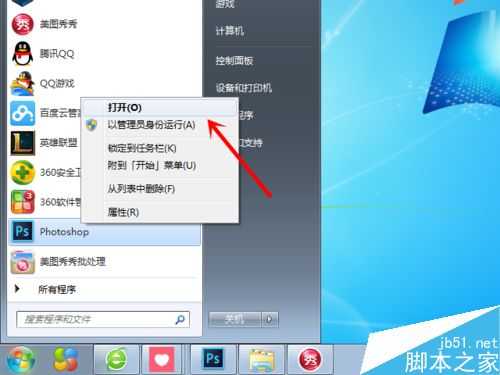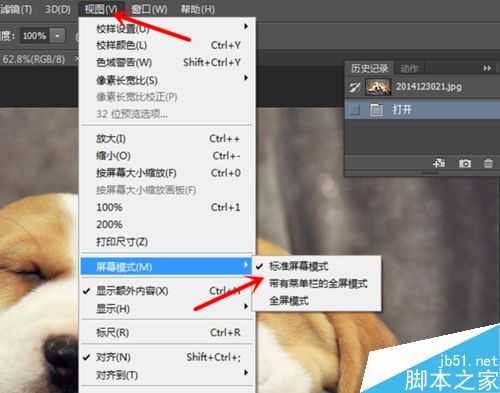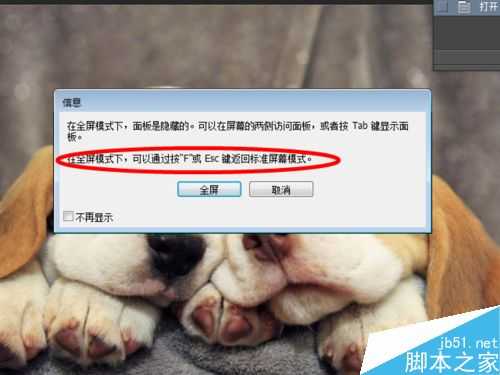站长资源平面设计
ps怎么全屏显示?PS全屏化预览及退出全屏
简介小编使用ps这款软件的时候都是使用的是窗口模式,现在发现使用全屏模式也不错,大图看着更加直观。那么ps怎么全屏显示?PS怎么退出全屏呢?请看小编下文的详细图文介绍。1、打开ps软件,然后载入任意一张图片给大家做示范。ps版本之间可能略有差异,但是大体的操作步骤是雷同的。2、此时默认的就是标准窗口模
小编使用ps这款软件的时候都是使用的是窗口模式,现在发现使用全屏模式也不错,大图看着更加直观。那么ps怎么全屏显示?PS怎么退出全屏呢?请看小编下文的详细图文介绍。
1、打开ps软件,然后载入任意一张图片给大家做示范。ps版本之间可能略有差异,但是大体的操作步骤是雷同的。
2、此时默认的就是标准窗口模式,也是大家用的最多的一个模式。
方法1,在【菜单栏】里,找到【视图】选项,然后再选择【屏幕显示模式】,选择半全屏,还是完全全屏。
方法2,在左侧的【快捷菜单栏】里找到全屏的图标,右击后选择全屏方式即可。
完全全屏是比较少见的选择,很多小伙伴不知道如何推出,按【ESC键】,和【F键】都可以退出。
全屏化预览后小伙伴依旧可以使用快捷方式处理图片,前提是你要熟记所有的快捷键命令。
以上就是PS全屏化预览及退出全屏方法介绍,操作很简单的,大家学会了吗?希望这篇文章能对大家有所帮助!
上一篇:PS怎么给风景图添加下雪的动图?
下一篇:PS简单合成两张图片方法介绍